 Opération et maintenance
Opération et maintenance
 exploitation et entretien des fenêtres
exploitation et entretien des fenêtres
 Comment définir le mot de passe de l'écran de verrouillage dans Windows 10
Comment définir le mot de passe de l'écran de verrouillage dans Windows 10
Comment définir le mot de passe de l'écran de verrouillage dans Windows 10
Comment définir le mot de passe de l'écran de verrouillage dans Windows 10 : 1. Cliquez sur Démarrer, Avatar et Modifier les paramètres utilisateur ; 2. Entrez les options de connexion et recherchez l'option de mot de passe ; 3. Cliquez sur Ajouter pour définir l'écran de verrouillage ; mot de passe.

L'environnement d'exploitation de cet article : système Windows 10, ordinateur thinkpad t480.
(Partage de vidéos d'apprentissage : Vidéo de programmation)
La méthode spécifique est la suivante :
1. Cliquez sur Démarrer, Avatar, Modifier les paramètres utilisateur ; 2. Entrez les options de connexion et recherchez l'option de mot de passe. 3. Cliquez sur Ajouter pour définir le mot de passe de l'écran de verrouillage.
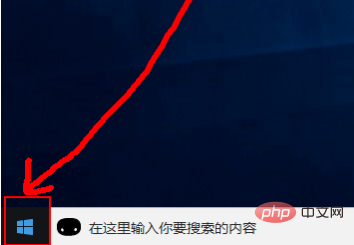
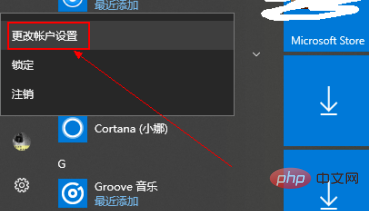
2. Entrez les options de connexion et recherchez l'option de mot de passe. 3. Cliquez sur Ajouter pour définir le mot de passe de l'écran de verrouillage.
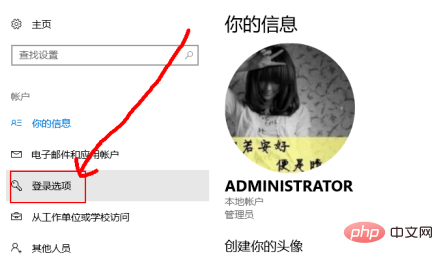
3. Cliquez sur Ajouter et définissez le mot de passe de l'écran de verrouillage.
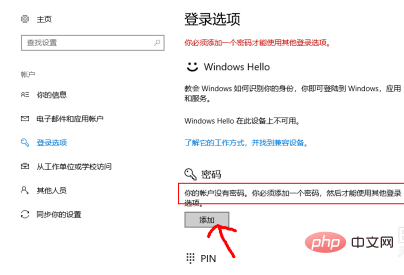
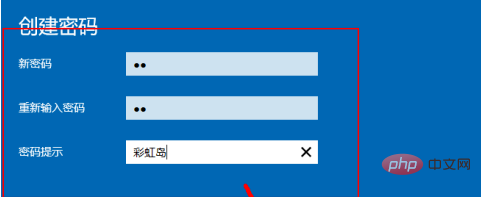
Recommandations associées : système Windows
Ce qui précède est le contenu détaillé de. pour plus d'informations, suivez d'autres articles connexes sur le site Web de PHP en chinois!

Outils d'IA chauds

Undresser.AI Undress
Application basée sur l'IA pour créer des photos de nu réalistes

AI Clothes Remover
Outil d'IA en ligne pour supprimer les vêtements des photos.

Undress AI Tool
Images de déshabillage gratuites

Clothoff.io
Dissolvant de vêtements AI

AI Hentai Generator
Générez AI Hentai gratuitement.

Article chaud

Outils chauds

Bloc-notes++7.3.1
Éditeur de code facile à utiliser et gratuit

SublimeText3 version chinoise
Version chinoise, très simple à utiliser

Envoyer Studio 13.0.1
Puissant environnement de développement intégré PHP

Dreamweaver CS6
Outils de développement Web visuel

SublimeText3 version Mac
Logiciel d'édition de code au niveau de Dieu (SublimeText3)
 Où ouvrir Windows 10 en cours d'exécution
Mar 19, 2024 pm 05:57 PM
Où ouvrir Windows 10 en cours d'exécution
Mar 19, 2024 pm 05:57 PM
Trois méthodes couramment utilisées : 1. La méthode la plus pratique consiste à appuyer simultanément sur la touche Windows et la touche R ; 2. Accédez à « Exécuter » via le menu contextuel ou le menu Démarrer 3. En entrant des commandes spécifiques, les utilisateurs peuvent démarrer rapidement ; le programme, ouvrez des fichiers ou des dossiers, configurez les paramètres système, et plus encore.
 L'installation de Windows 10 a échoué
Mar 12, 2024 pm 05:09 PM
L'installation de Windows 10 a échoué
Mar 12, 2024 pm 05:09 PM
Solutions en cas d'échec de l'installation de Windows 10 : 1. Vérifiez le matériel ; 2. Mettez à jour le pilote ; 3. Utilisez un support d'installation fiable ; 4. Nettoyez le système existant ; 6. Ajustez les paramètres BIOS/UEFI ; Effacer le virus.
 Liste des clés d'activation Windows 10 la plus récente 2024
Mar 19, 2024 pm 03:45 PM
Liste des clés d'activation Windows 10 la plus récente 2024
Mar 19, 2024 pm 03:45 PM
L'obtention d'une clé d'activation de Windows 10 est essentielle pour profiter pleinement de ses capacités. La manière légale consiste à acheter une clé authentique, puis à l'activer via l'option « Activer » dans les paramètres du système. L'utilisation de clés illégales ou piratées peut présenter des risques pour la sécurité et constitue une violation des droits de propriété intellectuelle. Cet article vous guidera à travers les moyens légaux pour obtenir et activer une clé d'activation Windows 10, garantissant la sécurité de votre ordinateur et soutenant le travail des développeurs de logiciels.
 Comment définir le mot de passe de l'écran de verrouillage OPPO11
Mar 22, 2024 am 11:06 AM
Comment définir le mot de passe de l'écran de verrouillage OPPO11
Mar 22, 2024 am 11:06 AM
Titre : Comment définir le mot de passe de l'écran de verrouillage OPPO11 Les téléphones mobiles modernes ne sont plus seulement des outils de communication, mais aussi un appareil indispensable et important dans notre vie quotidienne. Afin de protéger la sécurité des informations et des données privées sur votre téléphone, il est crucial de définir un mot de passe d'écran de verrouillage sûr et fiable. Pour les utilisateurs de téléphones mobiles OPPO11, comment définir correctement le mot de passe de l'écran de verrouillage est devenu une compétence essentielle. Ce qui suit explique comment définir le mot de passe de l'écran de verrouillage OPPO11 pour vous aider à protéger la confidentialité de votre téléphone et la sécurité des données. Tout d’abord, ouvrez le téléphone OPPO11
 Partage de touche de raccourci de capture d'écran Win10
Mar 19, 2024 pm 04:05 PM
Partage de touche de raccourci de capture d'écran Win10
Mar 19, 2024 pm 04:05 PM
Les touches de raccourci les plus couramment utilisées : 1. Capture d'écran de sélection de cadre : Win + Shift + S, vous pouvez sélectionner un rectangle, une fenêtre ou une zone de n'importe quel format pour prendre une capture d'écran, et la capture d'écran sera automatiquement copiée dans le presse-papiers 2 ; . Capture d'écran plein écran : Win + Printscreen, prenez une capture d'écran de tout l'écran. Enregistrez-la dans le dossier "Ce PC - Images - Captures d'écran" ; 3. Prenez une capture d'écran en plein écran et modifiez-la : Win + W pour afficher l'écran. outil d'esquisse, qui peut recadrer, modifier et enregistrer ou copier la capture d'écran ; 4. Prendre une capture d'écran en plein écran dans le presse-papiers : Imprimer l'écran.
 Que dois-je faire si j'oublie mon mot de passe sur mon téléphone OPPO ? -Comment déverrouiller le mot de passe de l'écran de verrouillage du téléphone mobile Reno5
Jan 06, 2024 pm 04:34 PM
Que dois-je faire si j'oublie mon mot de passe sur mon téléphone OPPO ? -Comment déverrouiller le mot de passe de l'écran de verrouillage du téléphone mobile Reno5
Jan 06, 2024 pm 04:34 PM
En raison de la commodité du déverrouillage par empreinte digitale et du déverrouillage par reconnaissance faciale, de nombreuses personnes ont oublié le mot de passe de l'écran de leur téléphone mobile. Alors, que devez-vous faire si vous oubliez le mot de passe de votre téléphone OPPO ? Cet article partagera avec vous le didacticiel sur le déverrouillage des téléphones mobiles OPPO. Voyons comment déverrouiller le mot de passe oublié de l'écran de verrouillage d'OPPO Reno5. Que faire si vous oubliez le mot de passe du téléphone mobile OPPO ? une chose très gênante, car après le redémarrage ou lors de la modification des paramètres clés du système, vous devez saisir le mot de passe correct de l'écran de verrouillage. Ci-dessous, nous présenterons deux méthodes pour résoudre le problème de l'oubli du mot de passe de l'écran de verrouillage sur OPPOReno5. Une méthode consiste à réinitialiser le mot de passe de l'écran de verrouillage en utilisant le service cloud OPPO. Si vous oubliez le mot de passe de l'écran de verrouillage, nous vous recommandons d'utiliser le service cloud OPPO pour réinitialiser. le mot de passe.
 Lequel est le plus facile à utiliser, Windows10 ou Windows11 ?
Mar 19, 2024 pm 04:11 PM
Lequel est le plus facile à utiliser, Windows10 ou Windows11 ?
Mar 19, 2024 pm 04:11 PM
Windows 10 a une grande stabilité, une interface traditionnelle, des performances fluides et une bonne sécurité. Windows 11 introduit de nouvelles fonctionnalités, optimise les performances, fonctionne bien dans les jeux et améliore la sécurité. Cependant, Windows 11, en tant que nouveau système, peut présenter des problèmes de compatibilité et doit être soigneusement évalué avant la mise à niveau.
 Comment supprimer le mot de passe de l'écran de verrouillage sur les téléphones mobiles Huawei
Feb 24, 2024 pm 04:04 PM
Comment supprimer le mot de passe de l'écran de verrouillage sur les téléphones mobiles Huawei
Feb 24, 2024 pm 04:04 PM
Comment supprimer le mot de passe de l'écran de verrouillage sur les téléphones mobiles Huawei ? Vous pouvez supprimer le mot de passe de l'écran de verrouillage sur les téléphones Huawei, mais la plupart des utilisateurs ne savent pas comment supprimer le mot de passe de l'écran de verrouillage. Ensuite, l'éditeur vous propose un tutoriel sur la façon de le supprimer. le mot de passe de l'écran de verrouillage sur les téléphones mobiles Huawei, les utilisateurs intéressés viennent y jeter un œil ! Tutoriel d'utilisation du téléphone mobile Huawei Comment supprimer le mot de passe de l'écran de verrouillage du téléphone mobile Huawei 1. Ouvrez d'abord la fonction [Paramètres] du téléphone mobile Huawei et sélectionnez [Biométriques et mot de passe] dans la page des paramètres. 2. Accédez ensuite à la biométrie et ; page de mot de passe et cliquez sur [Désactiver le mot de passe de l'écran de verrouillage] ; 3. Enfin, développez la petite fenêtre en bas et sélectionnez [Fermer] pour supprimer le mot de passe de l'écran de verrouillage.





